 |
 |
|
||
 |
||||
Scannen naar een e-mailbericht
Voor alle modellen
Met de functie Scan to E-mail op het bedieningspaneel kunt u gescande afbeeldingen automatisch als bijlage aan een e-mailbericht toevoegen.
Scannen naar een e-mailbericht in de Full Auto Mode (Volautomatische modus)
Voor Photo PX700W/Photo TX700W
 |
Leg het origineel of de originelen op de glasplaat. Zie het boekje voor instructies.
|
 |
Selecteer op het bedieningspaneel de functie Scan to E-mail. Epson Scan wordt gestart in de Full Auto Mode (Volautomatische modus) en uw afbeelding wordt automatisch gescand als JPEG-bestand.
|
 Opmerking:
Opmerking:|
Als u kleuren wilt herstellen of stof wilt verwijderen voordat u gaat scannen, klikt u op de knop Pause (Pauze) om terug te gaan naar het venster Full Auto Mode (Volautomatische modus). Klik vervolgens op Customize (Aanpassen), selecteer de gewenste opties en klik op OK gevolgd door Scan (Scannen) om door te gaan.
Als u wilt scannen in de Home Mode (Thuismodus) of Professional Mode (Professionele modus), klikt u op Pause (Pauze) om terug te gaan naar het venster Full Auto Mode (Volautomatische modus) en wijzigt u de scanmodus. Zie De scanmodus wijzigen voor instructies.
|
Na het scannen verschijnt het venster Send File Via E-mail (Bestand per e-mail verzenden).
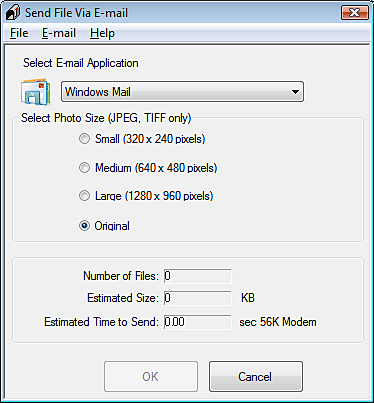
 |
Selecteer uw e-mailprogramma in de lijst Select E-mail Application.
|
 |
Kies een optie onder Select Photo Size (Fotoformaat selecteren) als u het formaat van de afbeelding(en) wilt aanpassen.
|
 Opmerking:
Opmerking:|
In het vak onder in het venster wordt informatie weergegeven over de afbeelding(en) die u aan het e-mailbericht koppelt.
|
 |
Klik op OK. Het e-mailprogramma wordt geopend en de geselecteerde gescande afbeeldingen worden als bijlage toegevoegd aan een nieuw e-mailbericht. Zie de Help van uw e-mailprogramma voor meer informatie over het verzenden van het e-mailbericht.
|
Scannen naar een e-mailbericht in de Office Mode (Kantoormodus)
Voor Office BX600FW/Office TX600F/SX600FW en Photo PX800FW/Photo TX800FW
 |
Leg het origineel of de originelen op de glasplaat of in de ADF. Zie het boekje voor instructies.
|
 |
Selecteer op het bedieningspaneel de functie Scan to E-mail.
|
 Opmerking:
Opmerking:|
Epson Scan wordt gestart in de laatst gebruikte modus. De volgende stappen gelden voor de Office Mode (Kantoormodus). Zie Scannen in de Thuismodus of Scannen in de Professionele modus voor het gebruik van andere modi.
|
 |
Selecteer in het venster Office Mode (Kantoormodus) instellingen voor Image Type (Beeldtype), Document Source (Documentbron), Size (Grootte) en Resolution (Resolutie). Zie Scannen in de Kantoormodus voor meer informatie.
|
 |
Klik op Preview (Voorbeeldscan) om een voorbeeldscan van uw afbeelding(en) te maken en selecteer vervolgens het gewenste scangebied. Zie Het scangebied weergeven en aanpassen voor meer informatie.
|
 |
Wijzig eventueel nog meer instellingen. Zie Kleur- en andere beeldinstellingen aanpassen voor meer informatie hierover.
|
 |
Klik op Scan (Scannen). Het dialoogvenster File Save Settings (Instellingen voor Bewaar bestand) verschijnt. Zie Instellingen voor Bewaar bestand selecteren voor meer informatie.
|
 |
Klik op OK. Epson Scan scant uw document of foto en opent het venster Send File Via E-mail (Bestand per e-mail verzenden).
|
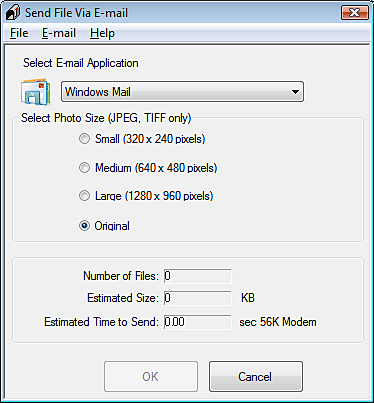
 |
Selecteer uw e-mailprogramma in de lijst Select E-mail Application.
|
 |
Kies een optie bij Select Photo Size (Fotoformaat selecteren) als u het formaat van gescande foto’s wilt aanpassen.
|
 Opmerking:
Opmerking:|
In het vak onder in het venster wordt informatie weergegeven over de afbeelding(en) die u aan het e-mailbericht koppelt.
|
 |
Klik op OK. Het e-mailprogramma wordt geopend en de geselecteerde gescande afbeeldingen worden als bijlage toegevoegd aan een nieuw e-mailbericht. Zie de Help van uw e-mailprogramma voor meer informatie over het verzenden van het e-mailbericht.
|
